Bạn đang sử dụng bình thường bất ngờ gặp lỗi máy in Spoolsv.exe, Print Spooler service not runing thì phải làm thế nào, có rất nhiều cách gây ra tình trạng trên nhưng đều có một cách sửa lỗi máy in Spoolsv.exe sẽ được gửi đến trong bài viết này.
Lỗi máy in Spoolsv.exe, Print Spooler service not runing không phải là hiếm gặp, thậm chí nó còn theo bạn đến hết đời, cho đến khi máy in hỏng hoặc bạn không sử dụng đến nữa thì thôi. Về bản chất cơ chế hoạt động của máy in rất đơn giản và không hề phức tạp. Chính vì như vậy mà đôi khi các tiến trình chạy không được như ý dễ gây ra tình trạng lỗi máy in Spoolsv.exe, Print Spooler service not runing như trong bài viết này.
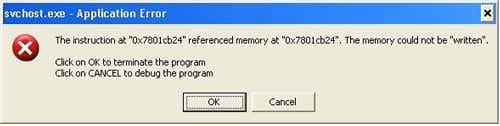
Tuy vậy đây không phải là một lỗi quá nghiêm trọng và bạn hoàn toàn có thể khắc phục lỗi máy in Spoolsv.exe, Print Spooler service not runing hoặc các lỗi tương tự có thông báo gần giống trên theo cách làm của Taimienphi.vn. Nhưng xin lưu ý trước khi tiến hành sửa lỗi máy in Spoolsv.exe, Print Spooler service not runing bạn phải hủy lệnh máy in ngay vì sau khi sửa xong hệ thống sẽ tự động chạy các lệnh in của bạn.
Cách sửa lỗi máy in Spoolsv.exe, Print Spooler service not runing
Bước 1: Để có thể sửa lỗi máy in Spoolsv.exe, Print Spooler service not runing , đầu tiên bạn phải đóng tiến trình Prin Spooler trên hệ thống đi, đây là tiến trình giúp cho các máy in in được trên máy tính.
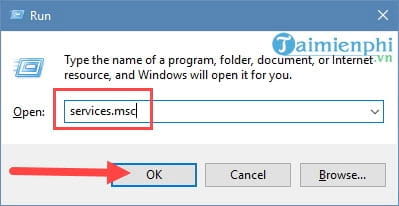
Nhấn tổ hợp phím Windows + R để mở hộp lệnh Run và sau đó nhập "services.msc " rồi xác nhận OK để truy cập vào hệ thống của Services.
Bước 2: Trong Services bạn kéo xuống tìm tiến trình Print Spooler và click chuột phải chọn Stop để dừng tiến trình này lại.

Bước 3: Sau đó chúng ta lại mở lại hộp lệnh Run mà theo bước trên đã hướng dẫn các mở sau đó nhập vào địa chỉ sau: "%systemroot%\System32\Spool\Printers ".

Bước 4: Hệ thống sẽ yêu cầu bạn xác nhận việc truy cập vào phần này, bạn nhấn Countinue để xác nhận.

Lưu ý: Một số máy sẽ không có hệ thống bảo mật này từ hệ thống nếu bạn tắt nó đi. Còn với máy thuộc Server bạn phải liên hệ quản trị để tạm thời mở quyền Administrator cho bạn.
Bước 5: Trong này có 2 file là FP00000.SHD và FP00000.SPL , hãy xóa toàn bộ chúng đi.

Bước 6: Quay lại bước mở Services vừa nãy và mở lại tiến trình Print Spooler .

Sau đó tiến hành in thử lại xem lỗi máy in Spoolsv.exe, Print Spooler service not runing đã được khắc phục chưa.
Trên đây Taimienphi.vn đã hướng dẫn bạn đọc cách để sửa lỗi máy in Spoolsv.exe, Print Spooler service not runing khiến không thể tiếp tục in được nữa, ngoài ra nếu bạn không phải là người rành về máy in mà gặp bất cứu lỗi nào hiển thị trên màn hình, liên quan đến phần mềm cũng có thể sử dụng cách này để sửa các lỗi cơ bản của máy in. Và trong trường hợp bạn không còn cách nào để xử lý lỗi trên thì hãy xóa cài đặt máy in sau đó khởi động lại máy tính và tiền hành cài lại máy in nhé.
Trong cùng một hệ thống thì việc chia sẻ là điều rất quan trọng, nhất là với những thành viên cùng trong phòng với bạn. Nếu chưa biết cách chia sẻ máy in trong mạng Lan thì bạn nên đọc qua bài viết của chúng tôi cách chia sẻ máy in trong mạng Lan và làm theo hướng dẫn nhé.
Nhiều lúc ra quán in, bạn thường thắc mắc tại sao trang giấy in lại có vệt sọc trắng đúng không, thực chất đây là lỗi máy in bị vệt trắng, sọc trắng, cách sửa lỗi máy in bị vệt trắng tốt nhất đó là thay các thiết bị bên trong máy in.
https://thuthuat.taimienphi.vn/cach-sua-loi-may-in-spoolsv-exe-print-spooler-service-not-runing-23873n.aspx
Máy in hoạt động còn đỡ, trường hợp lỗi máy in không hoạt động thì bạn phải làm thế nào? Kiểm tra nguồn điện, driver, nếu chưa có cách khắc phục tốt nhất, bạn nên xem qua bài viết hướng dẫn sửa lỗi máy in không hoạt động mà chúng tôi đã giới thiệu nhé.